标签:win7系统学习,http://www.5idzw.com
Windows7如何更新硬件驱动程序(图),http://www.5idzw.com
问题:
Windows 7系统设备管理器中如何更新某一硬件的驱动程序?
解答:
第一:首先需要打开设备管理器。打开设备管理器有两种途径:1,右键单击计算机图标,选择属性-设备管理器(如下图):

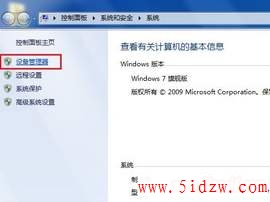
2,打开控制面板,选择硬件与声音-设备选项(如下图):
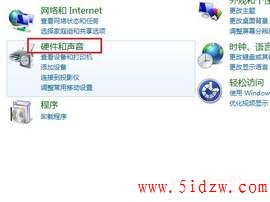
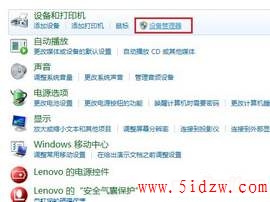
第二:打开设备管理器:
1,找到需要更新驱动的设备,右键单击,选择更新设备驱动(如下图):
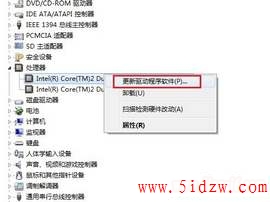
2,使用浏览的方式指定驱动位置(如下图):
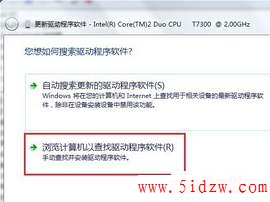
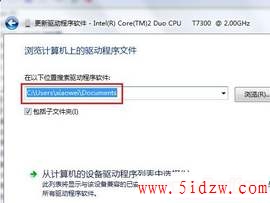
3,把位置指向驱动所在文件夹所在位置(如下图):
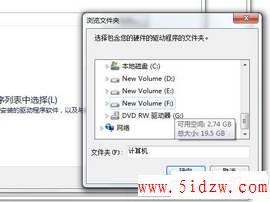

4,点击ok之后,系统即自动进行驱动加载(完成),Windows7如何更新硬件驱动程序(图)
Windows 7系统设备管理器中如何更新某一硬件的驱动程序?
解答:
第一:首先需要打开设备管理器。打开设备管理器有两种途径:1,右键单击计算机图标,选择属性-设备管理器(如下图):

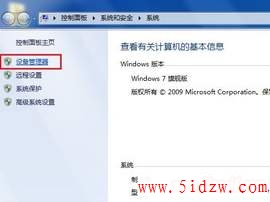
2,打开控制面板,选择硬件与声音-设备选项(如下图):
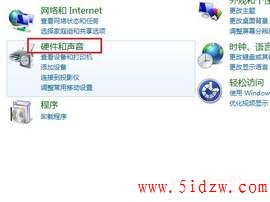
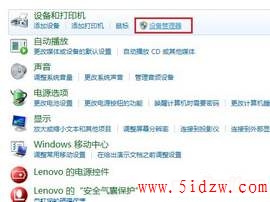
第二:打开设备管理器:
1,找到需要更新驱动的设备,右键单击,选择更新设备驱动(如下图):
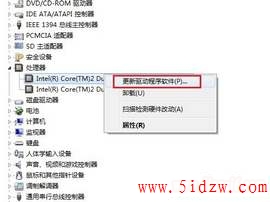
2,使用浏览的方式指定驱动位置(如下图):
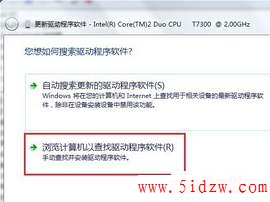
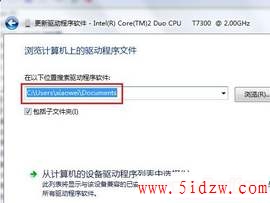
3,把位置指向驱动所在文件夹所在位置(如下图):
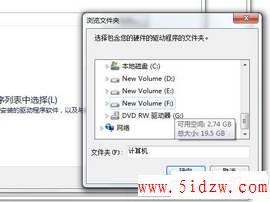

4,点击ok之后,系统即自动进行驱动加载(完成),Windows7如何更新硬件驱动程序(图)